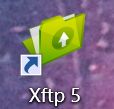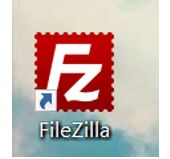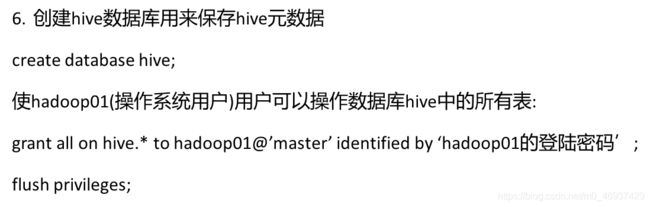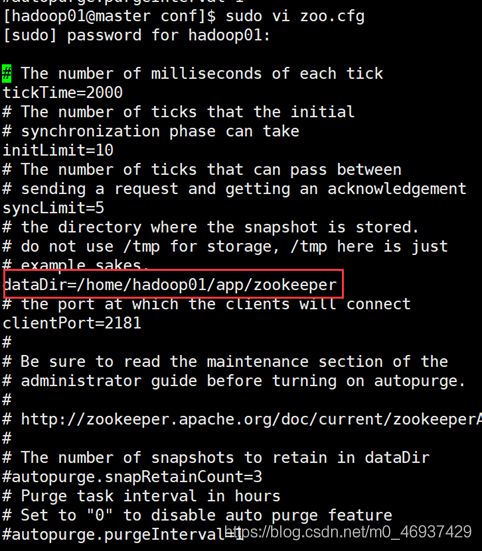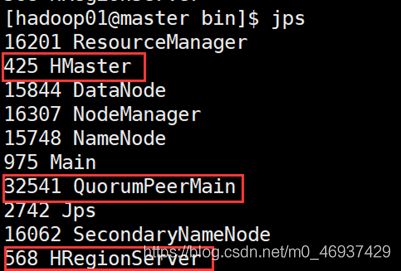hadoop伪分布式配置的全部流程!!!,记录下第一篇博客
准备工作
1,准备虚拟机,我准备的centOS 6.5 (可能有点老)!!
2,所需 软件 Oracle VM VirtualBox ,FZ ,Xshell
**3,环境,我搞得 jdk 1.7 /hadoop 2.6.5 **
配置ssh免密
修改vm 网络配置

查看linux IP地址

修改ip地址
1,命令 : sudo vi /etc/sysconfig/network-scripts/ifcfg-eth0 这是6.5的命令!!
生效ip 重启虚拟机
2,修改/etc/hosts 文件
root 权限执行 “ **vi/etc/hosts ** 在末尾加上 # 填写的ip地址与主机名
设置ssh免密登陆
1,启动ssh服务
命令:service sshh start
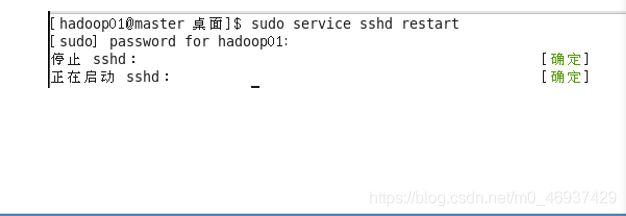
检查ssh是否已经安装成功!!

出现以上信息表示ssh正常启动
** 生成ssh 公钥**
命令 :ssh-keygen -t rsa

![]()
拷贝密钥到本机的authorized_keys列表

关闭防火墙
临时关闭
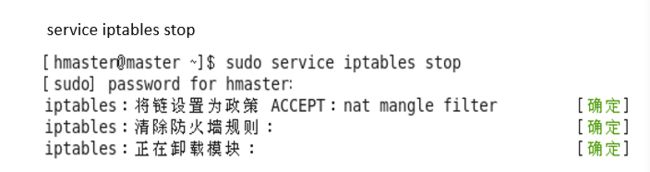
永久关闭
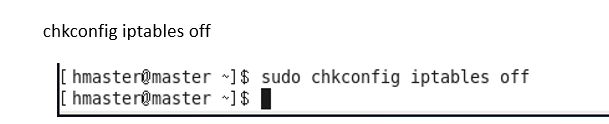
xshell连接测试

无需输入密码表示成功!!
jdk + hadoop 环境安装
上传用的工具
~~
- 这两个都可以啊,软件不会用我也救不了了。
~~
设置linux目录结构
![]()
software目录 :放置软件安装包
app目录:所有的软件安装目录
data目录:存放数据
lib目录:存放任务的jar包
shell目录:存放任务的shell脚本
maven-resp目录:存放需要用到的依赖包
配置jdk
查看当前系统的jdk,如果出现openjdk则需要删除!!!
查看命令:rpm -qa | grep jdk
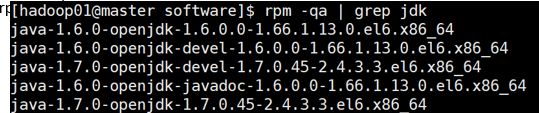
删除命令: rpm -e --nodeps …
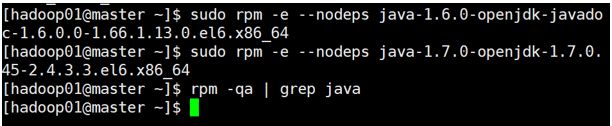
把上传好的解压到app目录下
命令: tar -zxvf jdk-8u201-liunx-x64.tar.gz - C ~/app/
配置环境变量
sudo vi /etc/porfile
- 注:在最下面修改 按住大写G直接就到了最下面了!!!!

生效配置文件
命令:source /etc/profile
检查安装成功没!!
命令:java -version

配置Hadoop
解压
命令 :tar -zxvf hadoop-2.6.0-cdh5.7.0.tar.gz -C ~/app/

配置hadoop-env.sh
位置在 cd/etc/hadoop
在末尾加环境变量,java跟hadoop的

*配置core-site.xml

修改hdfs-site.xml
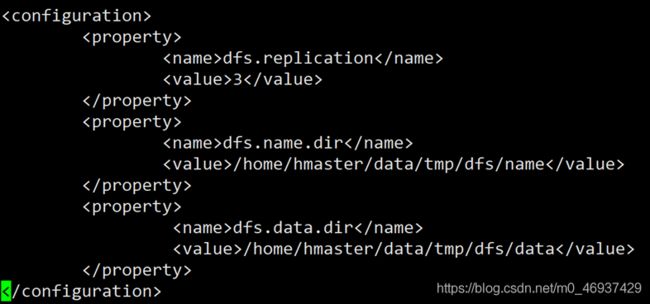
修改slaves文件

修改配置文件,把HADOOP_HOME追加上去
命令:sudo vi /etc/porfile

文件生效
source /etc/profile
格式化hadoop
1,进入bin目录在执行命令hadoop namenode-format
不可重复执行

出现这个为成功!!
**启动hadoop **
进入sbin目录下执行命令 start-dfs.sh

检查hadoop
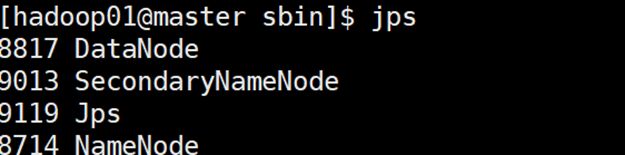
如果出现以上四个进程表示成功!!!
可以通过在虚拟机浏览器中输入 http://master:50070
或者在windows系统输入 http:虚拟机的ip地址:50070
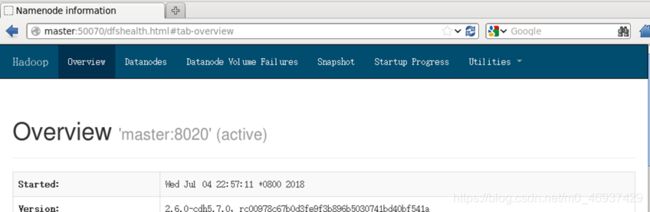
配置Yarn
修改yarn-site.xml
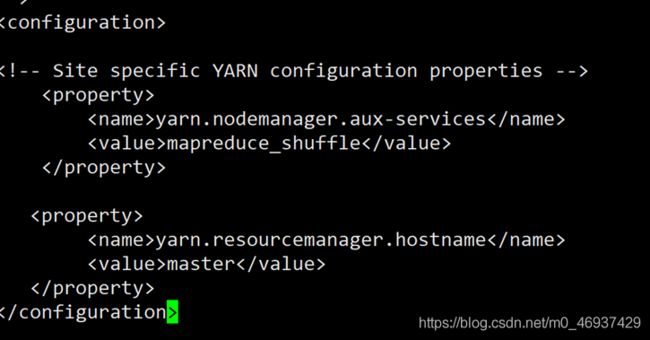
修改mapred-site.xml
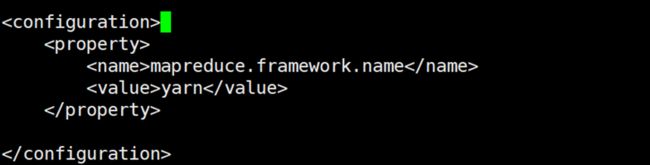
启动yarn查看进程

安装Mysql ,hive使用会用到mysql所以要安装哈!!
hive在使用的时候会用到mysql数据库的支持,所以在安装hive前必须先安装mysql数据库,由于在安装mysql数据库的时候会使用到yum,所以需要把网络打开,确保可连接互联网
- 1,安装mysql服务
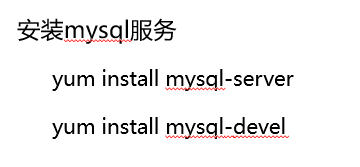
**启动&&停止服务
**
**1,在mysql配置文件/etc/my.cnf中加入default-character-set=utf8
vim /etc/my.cnf
**
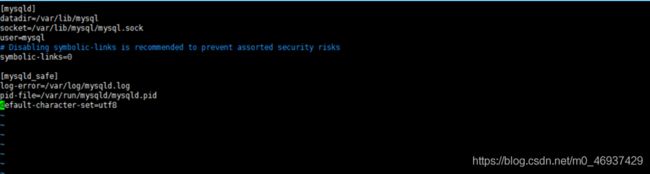
**2,设置开机自启动
chkconfig mysqld on
chkconfig --list mysqld
**

**3,启动mysql
service mysqld start
**
4,登陆mysql
root用户登陆
mysqladmin -u root password 123456
mysql -u root -p
5,忘记密码
sudo service mysqld stop
mysqld_safe --user=root --skip-grant-tables
mysql -u root
use mysql
update user set password=pasword(“new_pass”) where user=“root”;
flush privileges;
6,bug处理
ERROR 1045 (28000): Access denied for user ‘root’@‘localhost’ (using password: YES)
密码错误
密码正确还是无法登陆
停止mysql服务器
service mysqld stop
使用mysqld_safe命令在启动mysql,更新root账号的密码
mysqld_safe --user=mysql --skip-grant-tables --skip-networking &:
注:–skip-grant-tables:不启动grant-tables(授权表),跳过权限控制。
–skip-networking :跳过TCP/IP协议,只在本机访问(从网上有些资料看,这个选项不是必须的。可以不用)
执行上面命令后,此会话窗口会出现无反应的状态,需要使用CTRL+C中断会话
7,设置密码
mysql -u root mysql
mysql> update user set password=PASSWORD(‘12345’)
-> where user=‘root’ and host=‘root’ or host=‘localhost’;
flush privileges
启动mysql服务
命令:service mysqld start
注意:如果启动报错,请重启mysql的服务 sudo service mysqld restart
安装hive
在安装完mysql以后就可以进行hive的安装
下载hive的压缩包,官网有哈!!!!

解压hive的压缩文件
tar -zxvf ~/app/hive-1.10-cdh5.7.0.tar.gz
修改hive-site.xml文件
hive解压文件的conf目录中使用hadoop01用户创建文件hive-site.xml
cp hive-site.xml.tmplate hive-site.xml
加入下面的配置文件

配置环境变量!!
在/etc/profile文件末尾最佳hive的环境变量
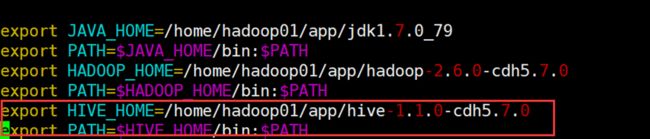
验证安装成功没!!!
启动Hadoop和MySQL,然后执行
hive
进入Hive命令行,执行命令,创建一个名为test的表,并查询该表的记录数
create table test(id int);
select count(*) from test;
观察结果,出现下面为成功!!!

配置zookeeper
下载 http://archive-primary.cloudera.com/cdh5/cdh/5/
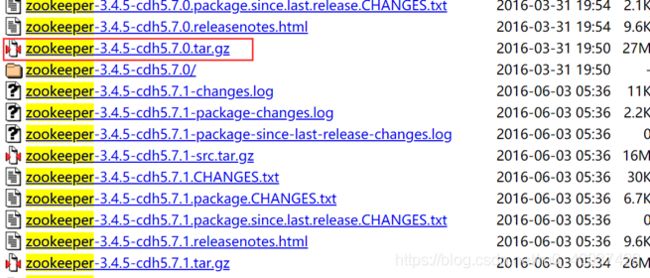
解压
tar -zxvf zookeeper-3.4.5-cdh5.7.0.tar.gz
复制Zookeeper的zoo_sample.cfg配置文件
进入 zookeeper 的 conf 目录下,找到 zoo_sample.cfg 文件。首先将 zoo_sample.cfg 文件备份,并重命名为 zoo.cfg
dataDir 默认是 /tmp/zookeeper,由于 /tmp 是 Ubuntu 的 临时目录,这个路径下的数据不能长久保存,因此需要指定到别的目录。
启动 Zookeeper
进入bin目录,执行sudo ./zkServer.sh start

使用 status 参数来查看 zookeeper 的状态

HBase在使用Zookeeper的时候可以有两种方式1、使用本身自带的Zookeeper进行管理2、使用外部的Zookeeper的集群进行管理,在生产环境中一般使用后一种,上面的配置的是只有一个节点的伪分布Zookeeper配置。
Hease安装
下载hbase
http://archive-primary.cloudera.com/cdh5/cdh/5/
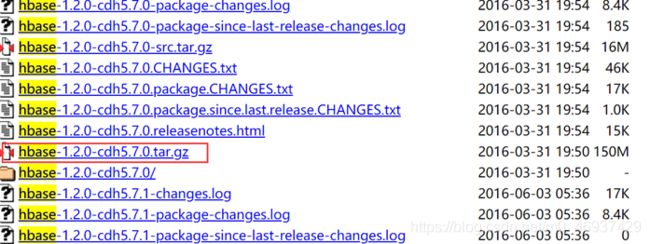
上传解压
tar -zxvf hbase-1.2.0-cdh5.7.0.tar.gz
配置环境变量
sudo vi /etc/profile

使环境变量生效
source /etc/profile
修改hbase-env.sh

sudo vi hbase-env.sh
修改hbase-env.sh文件,添加如下配置:
export JAVA_HOME=/home/hadoop01/app/jdk1.7.0_79

export HBASE_CLASSPATH=/home/hadoop01/app/hadoop-2.6.0-cdh5.7.0/etc/hadoop

export HBASE_MANAGES_ZK=false

- hbase-env.sh配置文档中的HBASE_MANAGES_ZK的默认值是true,它表示HBase使用自身自带的Zookeeper实例。如果你是使用hbase自带的zk就是true,如果使用外部的zk就是false
修改regionservers文件

如果是完全分布式模式,则regionservers为:
slave1
slave2
……
如果是伪分布模式,则regionservers为:
master
我们试伪分布式所以用下面的啊!!
修改hbase-site.xml
sudo vi hbase-site.xml

hbase.rootdir
hdfs://master:8020/hbase
此参数指定了HRegion服务器的位置,即数据存放位置
hbase.cluster.distributed
true
hbase.master
master:60000
hbase.zookeeper.quorum
master
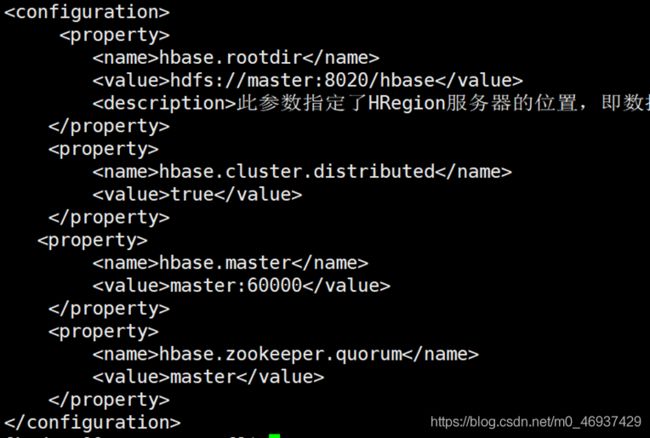
拷贝zookeeper conf/zoo.cfg到hbase的conf/下

赋予脚本执行权力
chmod +x ~/app/hbase-1.2.0-cdh5.7.0/bin/start-hbase.sh
启动Hbase
在bin目录下执行 :./start-hbase.sh


执行
hbase(main):001:0>create ‘testtable’,’colfam1’
如果没有报错即安装成功
总结
- 1,环境和软件需求
- 2,ssh免密服务配置
- 3,jdk+hadoop 环境安装
- 4,mysql+hive 安装
- 5,zookeeper+hbase安装